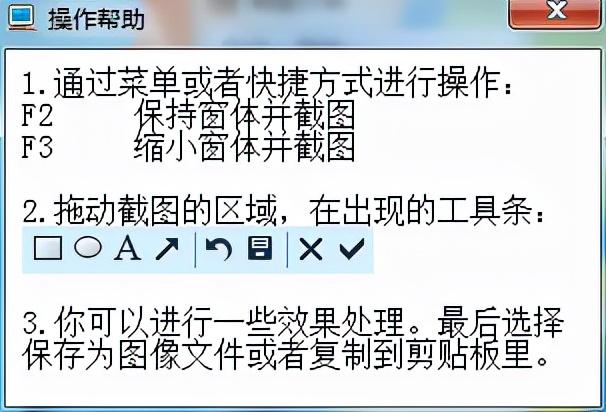电脑桌面右击新建没记事本(修复windows系统电脑桌面右键新建菜单里面没有记事本选项)
有时候安装软件的时候会把系统的注册表改得一塌糊涂,而我们又不得而知,只有用到的时候才会发现问题,现在小编就来说说关于电脑桌面右击新建没记事本?下面内容希望能帮助到你,我们来一起看看吧!

电脑桌面右击新建没记事本
有时候安装软件的时候会把系统的注册表改得一塌糊涂,而我们又不得而知,只有用到的时候才会发现问题。
这不,迷糊就遇到了这个问题。在我安装完某款日记本软件过后,在win7电脑桌面的右键菜单新建里面就找不到记事本这个基础选项了,被日记本文件覆盖了,导致用不来,每次只能从桌面左下角的开始菜单里面找到打开方式,很是繁琐,这不终于找到了有效修复方式了,这里和大家分享一下:
一、先打开记事本(打开方式可以通过一下方式)
1、开始—>所有程序-->附件-->记事本.
2、或者在“运行”中输入%SYSTEMROOT%\notepad.exe打开记事本。
3、找一个不用的记事本文档打开清空。
二、让后将下面的代码复制进去,然后保存为“notepad.reg”文件。
Windows Registry Editor Version 5.00
[HKEY_CLASSES_ROOT\.txt]
@="txtFile"
"Content Type"="text/plain"
[HKEY_CLASSES_ROOT\.txt\ShellNew]
"NullFile"="" [HKEY_CLASSES_ROOT\txtfile]
@="文本文档"
[HKEY_CLASSES_ROOT\txtfile\shell]
[HKEY_CLASSES_ROOT\txtfile\shell\open]
[HKEY_CLASSES_ROOT\txtfile\shell\open\command]
@="NOTEPAD.EXE %1"
三、然后双击“notepad.reg”文件导入到注册表,这样鼠标右键当中的记事本就出来了。
,免责声明:本文仅代表文章作者的个人观点,与本站无关。其原创性、真实性以及文中陈述文字和内容未经本站证实,对本文以及其中全部或者部分内容文字的真实性、完整性和原创性本站不作任何保证或承诺,请读者仅作参考,并自行核实相关内容。文章投诉邮箱:anhduc.ph@yahoo.com